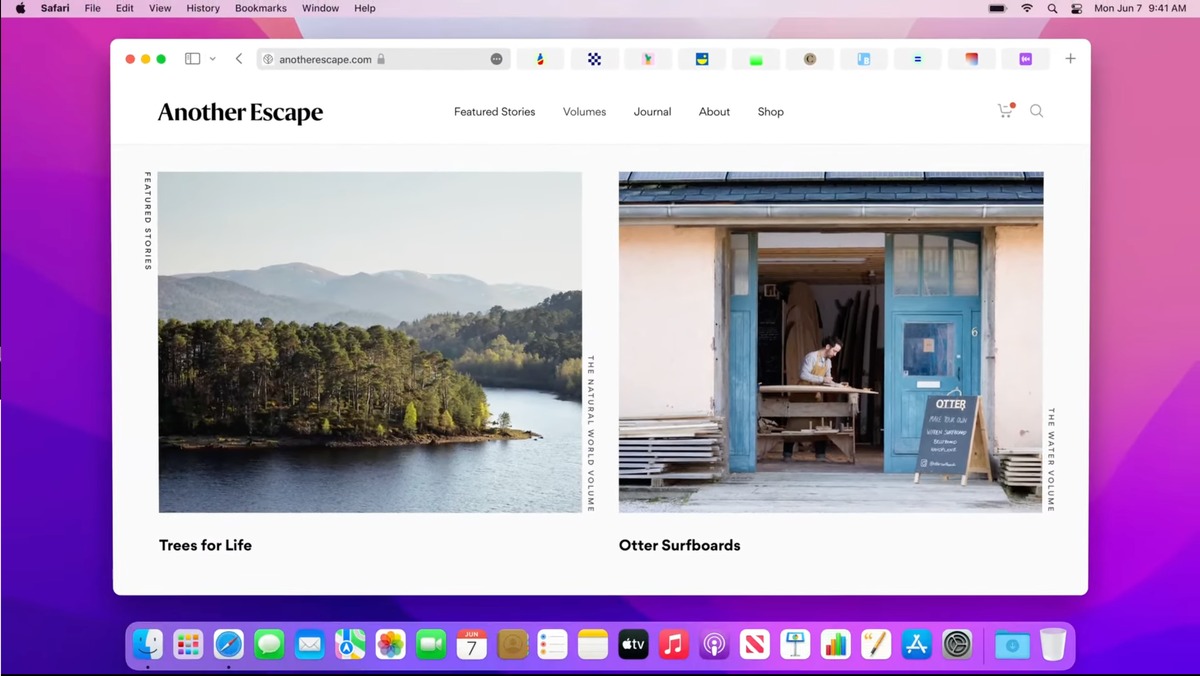Als u niet weet hoe u tabbladgroepen kunt maken en beheren in Safari 15 voor macOS, gaan we u helpen. De komst van de nieuwe versie van Safari werd aangekondigd op WWDC21 voor macOS Big Sur en Catalina vóór de komst van macOS Monterey. Een van de meest interessante kenmerken van deze versie zijn de tabbladgroepen. Na een paar dagen testen gaan we alles uitgebreid uitleggen.
Hoe tabbladgroepen maken en beheren in Safari 15 voor macOS?

Met de tabbladgroepen van Safari kunt u tabbladen classificeren, afhankelijk van wat u ermee doet. U kunt bijvoorbeeld een groep tabbladen hebben om verschillende websites weer te geven die u gebruikt om een cadeau te zoeken en te kopen, en een andere groep om uw sociale media-accounts bij elkaar te brengen, enzovoort. Op deze manier ziet u niet altijd alle tabbladen, maar alleen de tabbladen waarin u geïnteresseerd bent.
Het is heel eenvoudig om tabbladgroepen te maken en te beheren in Safari 15 voor macOS. Zorg er allereerst voor dat je de nieuwste versie van Safari (versie 15) op je Mac hebt geïnstalleerd. U kunt het bijwerken vanuit Systeemvoorkeuren, onder het tabblad Software-update. Hierna hoeft u niet opnieuw op te starten. Nadat u de nieuwste versie heeft, volgt u deze stappen:
- Safari openen.
- Ga naar het menu Bestand.
- Klik op Nieuwe lege tabbladgroep.
De groep wordt gemaakt en Safari toont u een lijst met de tabbladgroepen die u gebruikt. U kunt voor elke specifieke tabbladgroep een aangepaste naam kiezen.
De tabbladgroep wordt blauw weergegeven. U bevindt zich nu in deze groep en daarom worden alle tabbladen die u opent in die tabbladgroep opgeslagen. Als je er last van hebt, kun je de zijbalk van Safari verbergen en toegang krijgen tot de tabbladgroepen met de nieuwe knop op de werkbalk.

Afgezien van elke tabbladgroep, zult u altijd de “algemene” tabbladen hebben die niet aan groepen zijn toegewezen. Telkens wanneer u een groep selecteert, worden de tabbladen weergegeven en wordt de rest verborgen. Om een groep tabbladen te verwijderen, opent u die groep en gaat u naar het menu Bestand en klikt u op Tabgroep verwijderen.
Merk op dat die tabbladgroepen worden gesynchroniseerd met iCloud, dus ze verschijnen ook op je iPhone en iPad (en andere Macs). Op deze manier heb je geleerd hoe je tabbladgroepen kunt maken en beheren in Safari 15 voor macOS, zoals je kunt zien, het proces is heel eenvoudig. Probeer het nu uit!